こんにちは。クリンクスデザインです。
WordPressで作成した記事にはコメントの機能がついており、サイトユーザーによりコメントが投稿されるとすぐにブログへ反映されます。
その中でもスパムコメントや不適切なコメントが表示されたりなど、一部のコメントのみ有効や向こうなど方法などがありますので、今回はそちらをご紹介致します。
思い通りのコメント欄を作成できるようにこちらの記事を参考にコメント設定を試してみて下さい。
Contents
WordPress記事のコメントを承認待ちに設定する方法
コメントの反映を一度保留にし、サイト管理者によって承認されたらホームページに表示するという方法になります。
一度コメント内容を確認し問題なければ反映させるという方法になります。
ユーザー側にもコメント承認待ちですという表記がされるため、ユーザー、サイト運営者ともに承認待ちの方法だということがわかるコメント設定になります。
WordPress全体のコメントを表示/非表示にする方法
管理画面の左メニューから「設定→ディスカッション」の順にクリックしよう。
「新しい投稿へのコメントを許可する」にチェックを入れよう。
チェックを入れた後に「変更を保存」を押せばコメント入力欄が表示される。
チェックを外せばコメント入力欄は非表示になる。
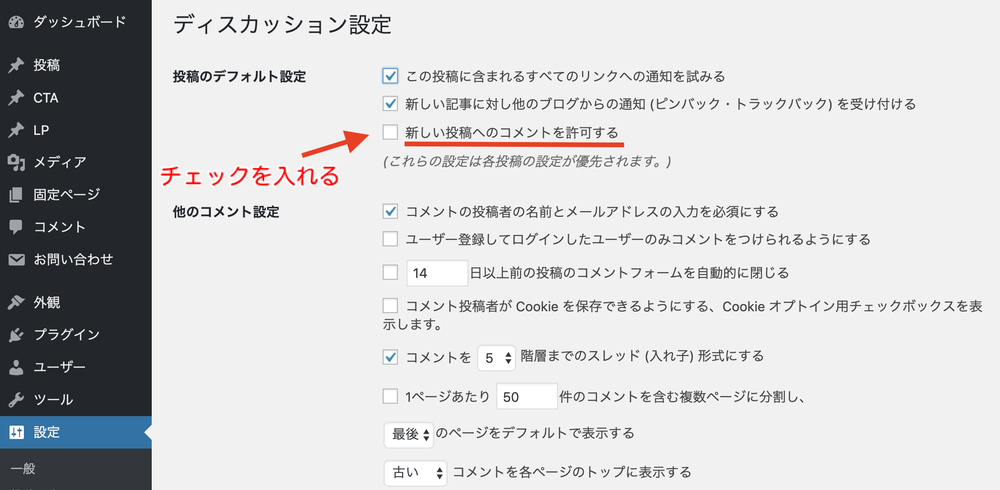
承認制のコメント設定手順
まずは、WordPress管理画面左サイドメニューから「設定」、「ディスカッション」と進みます。
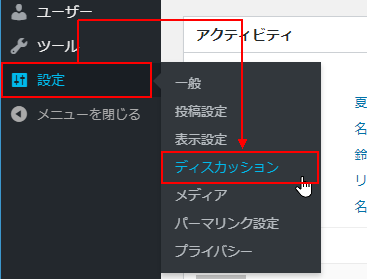
ページが変わり「ディスカッション設定」が開かれたと思います。上から4つめに、「コメントの表示条件」という項目があると思います。
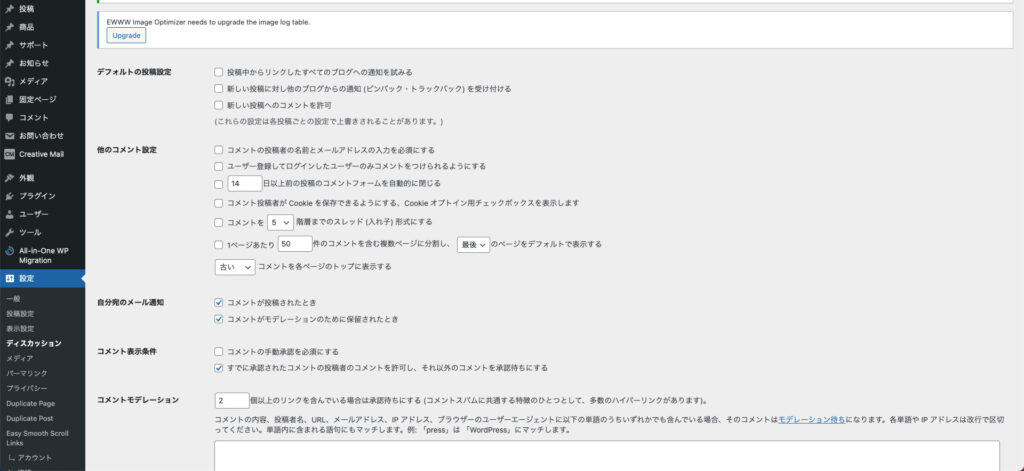
この中の「コメントの手動承認を必須にする」に、チェックを入れると、投稿されたコメントがサイト運営者の承認を得ないと反映されない設定にできます。
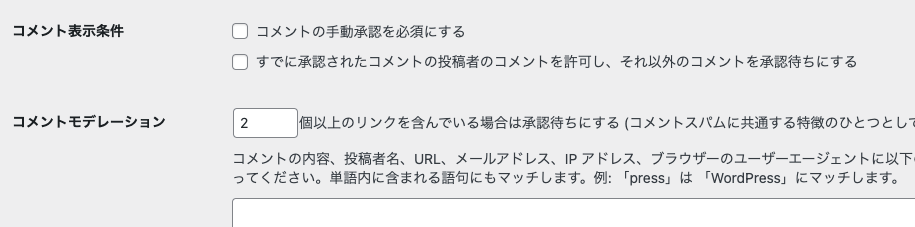
↓↓↓
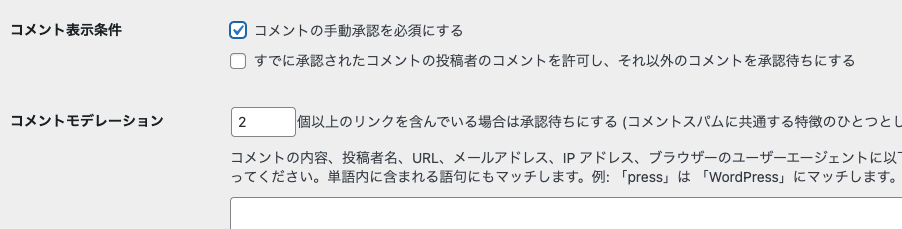
ページ最下部にある「変更を保存」の押し忘れに気を付けましょう。
サイト運営者によるコメント承認
WordPress管理画面左サイドメニューから「コメント」の部分に、承認待ちのコメントがある場合は、数字が表記されたバッチが表示されます。
承認待ちのコメントを承認するには、この「コメント」をクリックし、コメントの一覧を表示させます。
薄い赤色になっている部分が未承認のコメントになります。
コメントを確認し、承認のボタンを押すことでサイトに反映されます。
ちなみに、同じ手順で現在サイトに反映されているコメントを再度未承認に戻すことも可能です。
反映されているコメントの下部分に「承認しない」の項目があるので、クリックすることで、公開されない状態にすることが可能です。
WordPress記事のコメントを有効・無効に設定する方法
上記との承認待ちのコメントとは異なり、そもそもコメント自体を無効、もしくは有効にする設定をご紹介します。
コメント有効・無効の設定手順
WordPress管理画面左サイドメニューから「設定」、「ディスカッション」と進みます。
ページが変わり「ディスカッション設定」が開かれたと思います。
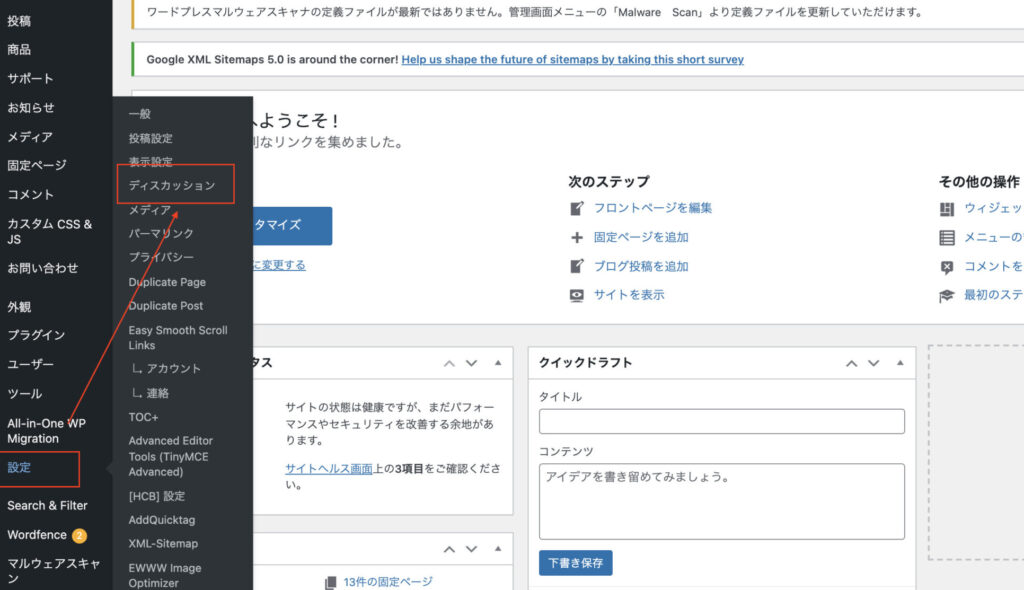
一番上に、「デフォルトの設定」項目の「新しい投稿へのコメントを許可」にチェックを入れると、ユーザーのコメント投稿が可能になりますが、チェックを入れていない状態だとユーザーのコメント投稿が無効になります。
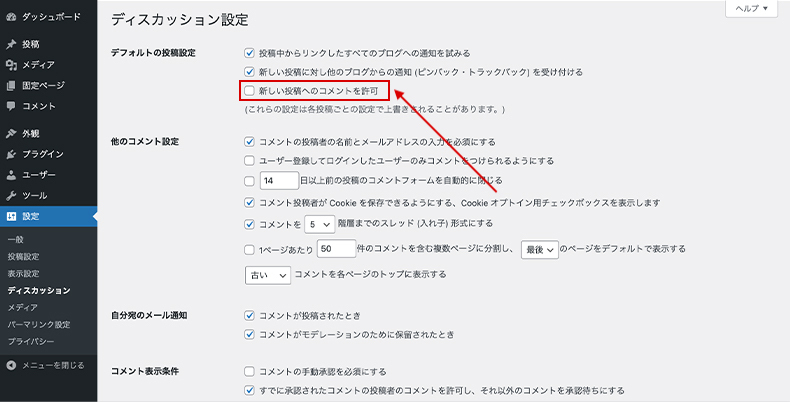
また、コメントを無効に設定している場合は、コメント欄や投稿フォームも非表示の状態になります。
チェック項目を変更した後、ページ最下部にある「変更を保存」の押し忘れに気を付けましょう。
個別の記事ごとにコメント設定方法
上記の設定でコメントを有効もしくは、無効に設定したとしても、個別の記事にコメントを無効、有効の設定も行えます。
投稿の記事を編集する画面で個別の設定が可能です。
まずは、WordPress管理画面左サイドメニューから「投稿」をクリックし、投稿記事の一覧を表示します。
個別に設定したい記事の「クイック編集」をクリックします。すると、記事の本文以外の情報を編集することが出来ます。
各記事のコメントを無効化する(ブロックエディター)
記事の編集画面を開き、ディスカッション設定の「コメントを許可」のチェックを外します。既存の記事全てにこの操作を行っていきます。
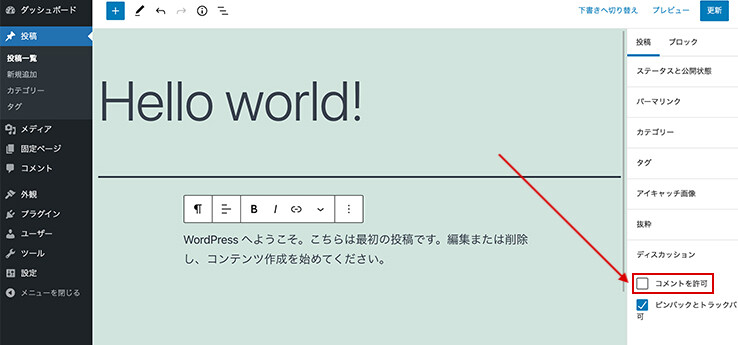
ディスカッション設定が表示されていない場合は、画面右上の「︙」>「設定」>「パネル」より、ディスカッション設定を有効化しているかご確認ください。
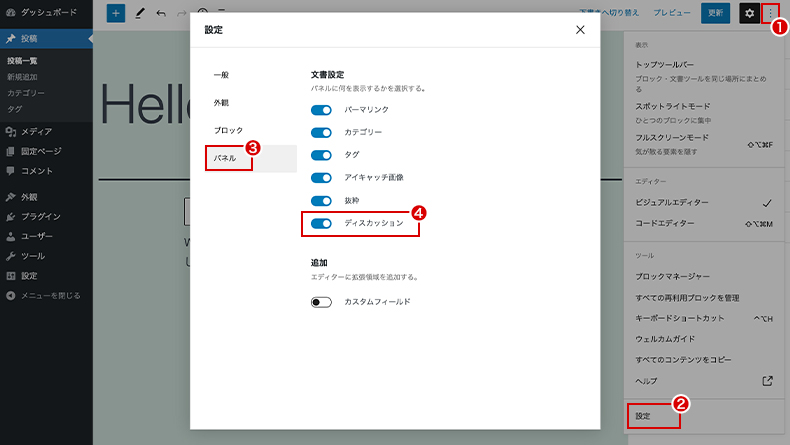
クラシックエディターの場合
同じく記事の編集画面を開き、ディスカッション設定の「コメントを許可」のチェックを外します。
既存の記事全てにこの操作を反映させる必要があります。
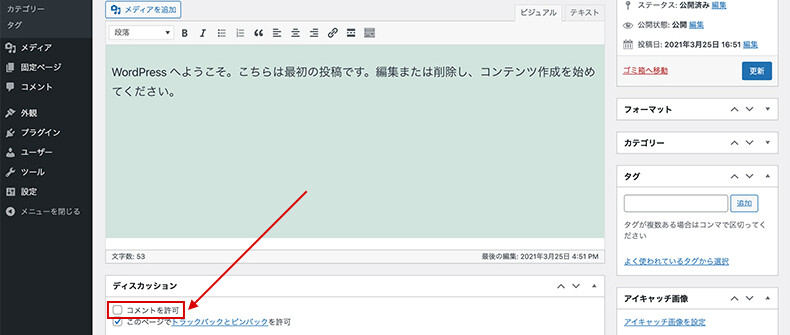
ディスカッション設定が表示されていない場合は、画面右上の「表示オプション」を開き、「ディスカッション」にチェックが入っているかご確認ください。
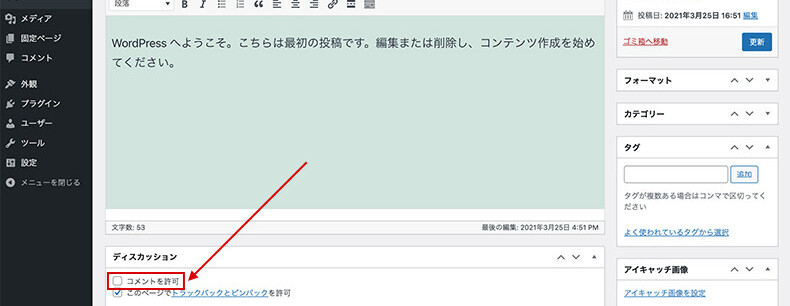
タイトルやスラッグ、カテゴリーなどの編集が可能で、編集画面の中に「コメントを許可」という項目もあると思います。
ここにチェックを入れ、更新をクリックすることで、一括的にコメントを無効にしていた場合でもこの記事に対するコメントが可能になり、チェックを外し更新する場合はこの記事に対するコメントが無効にすることが出来ます。
また、個別記事のコメント設定を複数の記事に設定したい場合は、設定したい任意の記事にチェックを付け選択していきます。
その後、上部の「編集」、「適用」と進む事で、一括編集することも可能です。
スパムコメントが多い場合の対処法
迷惑なスパムコメントの数が多いと、管理するのに時間も手間もかかります。
そんなときにオススメできるプラグインのご紹介をします。
プラグインの名前は「Akismet」というもので、コメントの中でスパムコメントなどを自動的に分類してくれるプラグインです。
クレジットカード登録しますが基本的に設定を無料設定にすれば金額はかかりません。
もしスパムコメントの数が増えてきたらプラグインによるコメント管理も簡単にできますので、オススメです。
Googleサービスの『reCAPTCHA』も是非活用してみて下さい。
WordPressのコメント許可設定のやり方とは?まとめ
いかがでしたでしょうか?
WordPressの記事に関する様々なコメント許可設定の方法についてご紹介していきました。
思うようにコメント設定が出来ましたか?
コメント数が増えれば管理も大変になります。
是非、サイト運用の活用して下さい。


